Как да рестартирате / рестартирате вашия FireStick или Fire TV
>
В това ръководство ще научите как да рестартирате FireStick и други устройства на Amazon Fire TV.
Може да има редица причини, поради които бихте искали да рестартирате FireStick. Например, ако имате проблеми с производителността дори след изчистване на съхранението на устройството, рестартирането на FireStick / Fire TV може да бъде от голяма помощ.
Понякога приложенията на FireStick замръзват и не ви позволяват да се върнете към началния прозорец. В този случай рестартирането е единствената опция да накарате устройството да работи нормално отново.
Може да сте инсталирали актуализация или вероятно ново приложение, което изисква рестартиране, преди да влезе в сила.
Така че, каквато и да е вашата причина, позволете ми да ви помогна с различни начини да рестартирате FireStick.
Важна забележка!! Ако използвате VPN на FireStick, рестартирането на устройството ще го причини изключи. Ето защо, уверете се Connect отново към VPN след рестартиране.
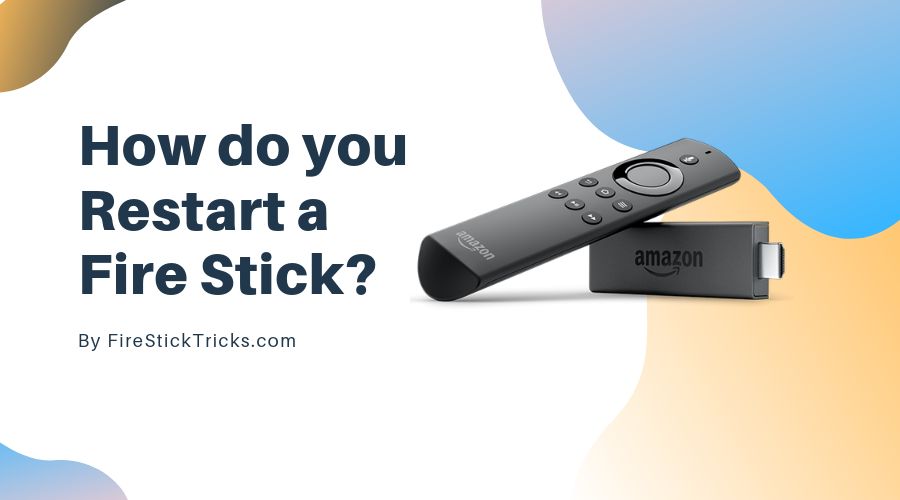
Метод 1: Как да рестартирате FireStick с настройки
В настройките на FireStick има опция за рестартиране, която ви позволява бързо да рестартирате устройството си. Това е може би най-сложният метод за рестартиране на Amazon FireStick. Въпреки това, за да работи този метод, вашето дистанционно управление трябва да работи и вие да можете да навигирате в FireStick.
Ако устройството е замразено или заседнало и не отговаря на обикновените отдалечени команди (като натискане на бутон назад), можете да използвате другите два метода, които съм предоставил по-късно в това ръководство.
Ако приемем, че дистанционното ви работи нормално и устройството ви не е замразено, изпълнете следните стъпки, за да рестартирате FireStick:
1- В началния прозорец на FireStick ще намерите опциите на менюто в горната част (натиснете клавиша Home на устройството за дистанционно управление, за да отидете на началния прозорец)
Изберете Настройки
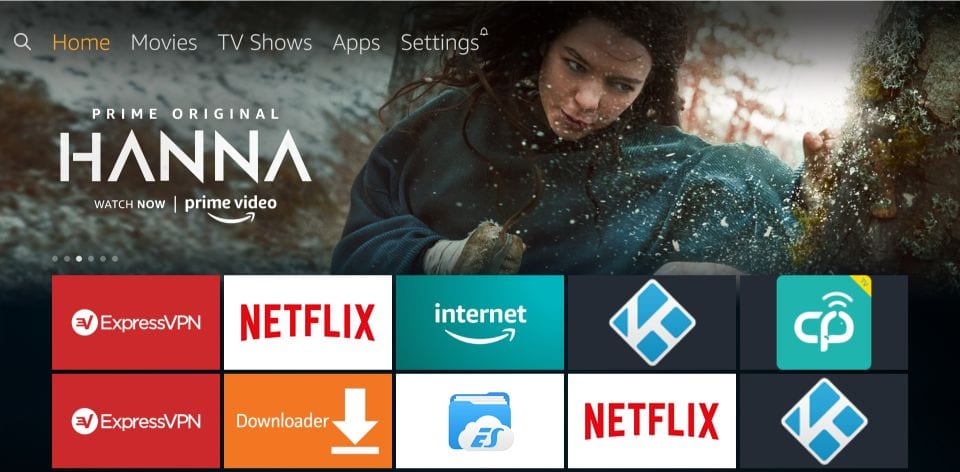
2- Сега продължете напред и отидете на Моята пожарна телевизия и щракнете върху него
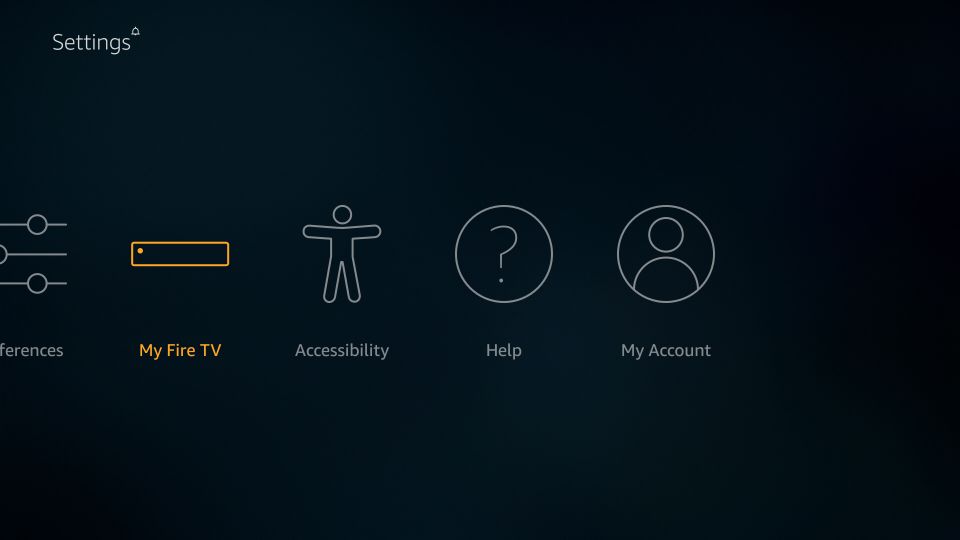
3- Сега, превъртете малко надолу и изберете Рестартирам
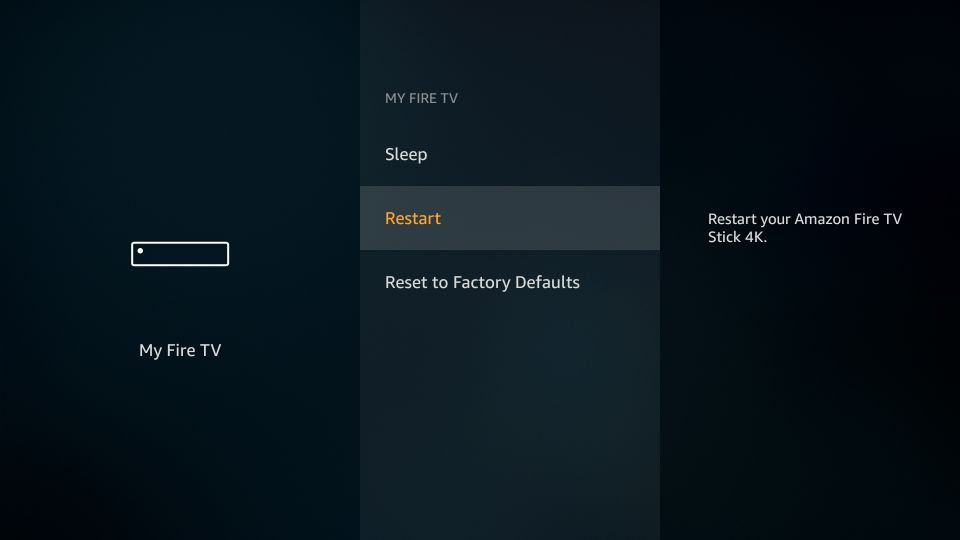
4- Когато бъдете подканени, щракнете Рестартирам отново
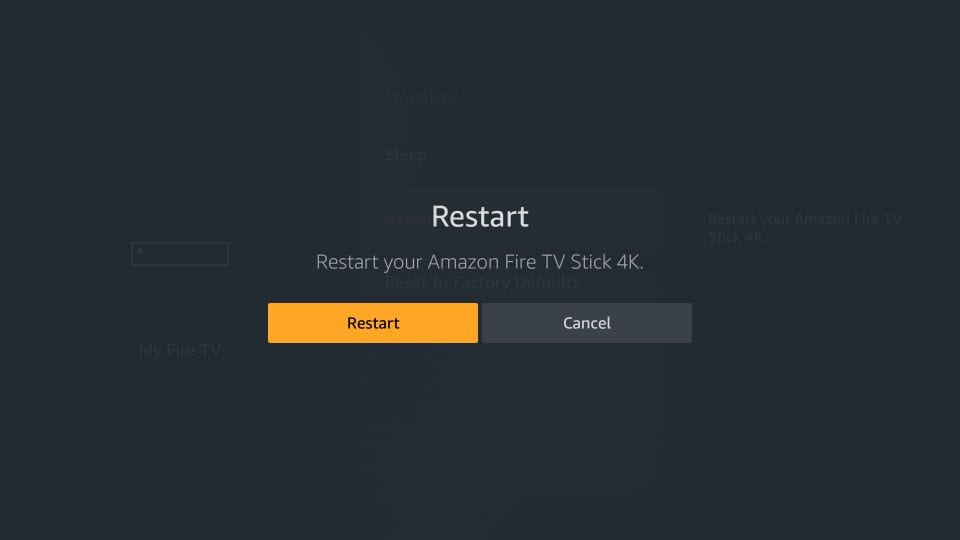
5- Вашият FireStick вече ще започне да се рестартира. На екрана ще се покаже и съобщението „Изключване на захранването“
Ето как рестартирате FireStick, като използвате опциите за настройки.
Внимание FireStick потребители: Прочетете, преди да продължите
Правителствата и интернет доставчиците по целия свят наблюдават онлайн дейностите на своите потребители. Ако на вашия Fire TV Stick бъде намерено поточно съдържание, защитено с авторски права, можете да изпаднете в сериозни проблеми. В момента вашият IP е видим за всички. Горещо ви препоръчвам да получите добра FireStick VPN и да скриете самоличността си, така че вашето гледане на филми да не се обърне лошо.
използвам ExpressVPN който е най-бързият и сигурен VPN в бранша. Инсталирането е много лесно на всяко устройство, включително Amazon Fire TV Stick. Също така, той идва с 30-дневна гаранция за връщане на парите. Ако не харесвате тяхната услуга, винаги можете да поискате възстановяване. ExpressVPN също има специална сделка, където можете вземете 3 месеца безплатно и спестете 49% от годишния план.
Ето причините, поради които трябва да използвате VPN през цялото време.
Прочетете: Как да инсталирате & използвайте VPN на Fire Stick
Метод 2: Рестартирайте FireStick директно с дистанционното
Ако екранът ви FireStick е заседнал и ви пречи да навигирате правилно и да получите достъп до настройките, можете директно да рестартирате с дистанционното управление, като използвате комбинация от бутони. Това е трудно рестартиране, което принудително затваря всички работещи приложения. Използвайте този метод само когато първият метод не работи.
Ето как го правите:
– Задръжте Изберете и Play / Pause клавиши на дистанционното заедно за около 5 секунди
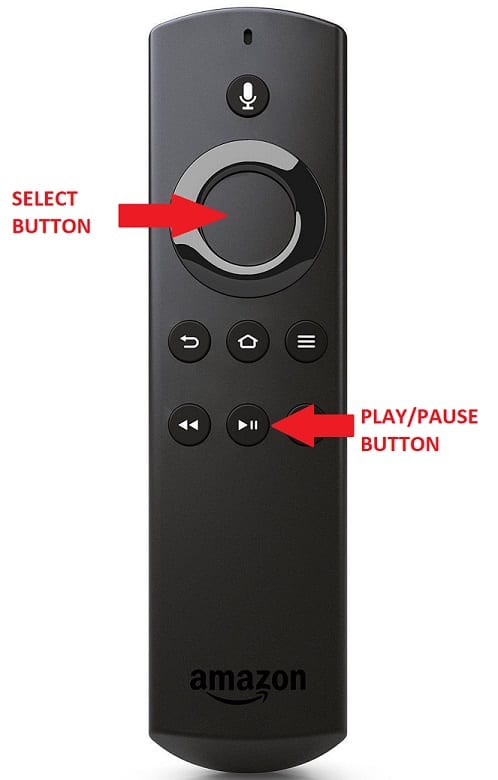
– Вашият FireStick ще започне да се рестартира директно, без да хвърля никакви подкани за потвърждение на екрана, както при първия метод
Метод 3: Изключете захранването от източника на захранване, за да рестартирате FireStick
Това е друг начин за принудително рестартиране на вашия FireStick. Използвайте го само когато първите два метода не работят.
Този метод за рестартиране на FireStick е удобен, когато екранът ви FireStick е замразен и не отговаря на никакви отдалечени команди. Също така е полезно, когато дистанционният ви контрол на Amazon FireStick изобщо не работи.
Всичко, което трябва да направите, е да изключите устройството си FireStick или Fire TV от източника на захранване. Би било добре да изчакате около минута, преди да включите устройството обратно в захранването.
Това може да е най-лесният метод за рестартиране на FireStick, ако източникът на захранване е на лесно разстояние.
Обобщавайки
Така че можете да рестартирате FireStick. Методите са невероятно лесни за следване. След като рестартирате, на FireStick може да отнеме няколко минути, за да се включи.
Свързани:
Как да настроите Amazon Fire Stick
Как да поправим неработещия FireStick Remote
Как да нулирате Kodi на FireStick
Най-добри настройки за FireStick
Най-добри съвети и трикове за Fire Stick

16.04.2023 @ 15:04
вайте бутона за захранване на дистанционното управление за около 5 секунди – Ще видите съобщение на екрана, което ви кара да изберете опцията за рестартиране – Изберете опцията за рестартиране и изчакайте устройството да се рестартира – След като устройството се рестартира, можете да продължите да използвате FireStick като обикновено. Метод 3: Изключете захранването от източника на захранване, за да рестартирате FireStick Ако нито един от горните методи не работи, можете да рестартирате FireStick, като изключите захранването от източника на захранване. Това е най-трудният метод за рестартиране на FireStick, тъй като ще трябва да излезете от кабелите на устройството. Ето как да го направите: – Изключете захранването на FireStick от източника на захранване – Изчакайте около 30 секунди – Включете отново захранването на FireStick – Изчакайте устройството да се рестартира – След като устройството се рестартира, можете да продължите да използвате FireStick като обикновено. Обобщавайки, рестартирането на FireStick може да бъде от голяма помощ, когато имате проблеми с производителността или когато приложенията з